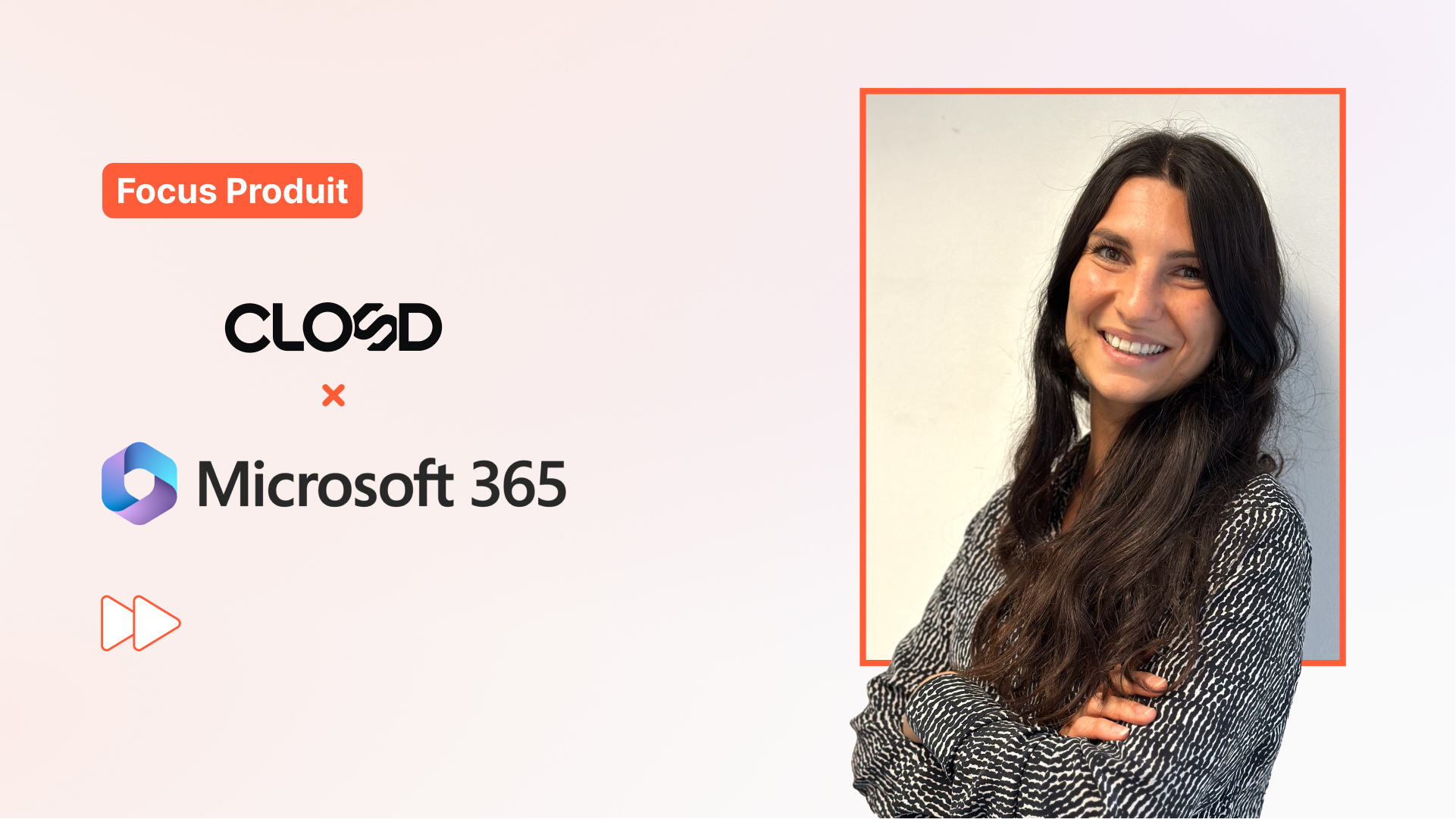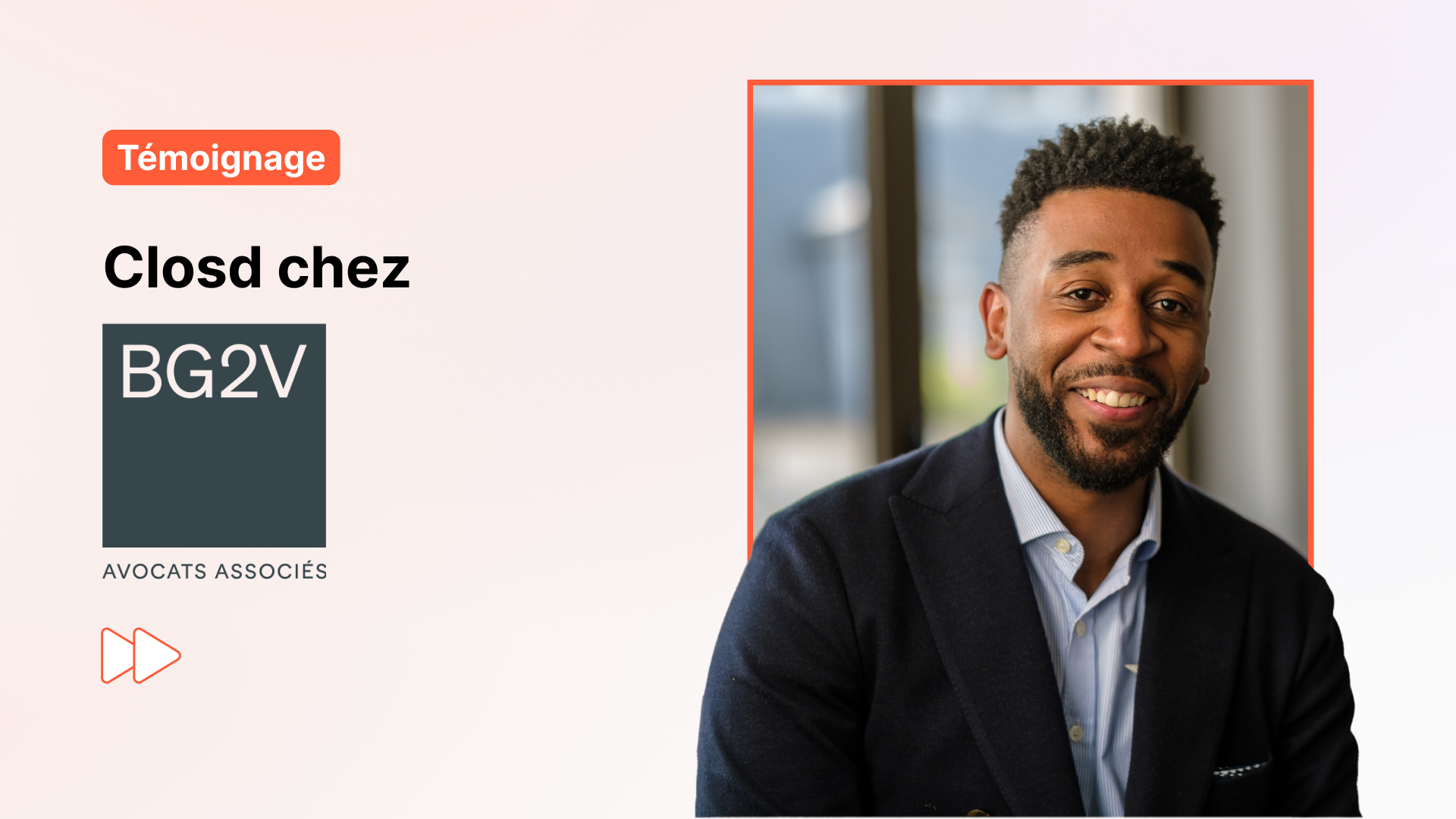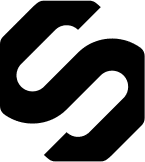Face à la digitalisation croissante du secteur juridique et du dealmaking, vous venez de faire l’acquisition d’une solution de data room dite de nouvelle génération, afin de mettre à disposition des documents d’entreprise ultra confidentiels dans le cadre d’un processus de due diligence. Félicitations !
Plus abordables, plus simples et dotées d’un design plus moderne que les acteurs traditionnels du marché, ces solutions nouvelle génération, dont celle de Closd, possèdent comme premier facteur différenciant la facilité d’utilisation. Rapides à configurer et à paramétrer, elles permettent d’accélérer les audits et de vous faire gagner un temps précieux.
De plus, contrairement à beaucoup de logiciels qui nécessitent un accompagnement au moment de la mise en place, l’utilisateur peut créer sa data room lui-même en quelques clics. Ces solutions conjuguent la simplicité des outils de partage de documents traditionnels (type Drives ou transferts de fichiers) et les fonctionnalités indispensables proposées par les solutions de data room traditionnelles.
Pour vous aider à tirer le meilleur parti de votre nouvel outil, nous vous avons préparé une liste de 10 conseils pour vous aider à configurer votre data room Closd en toute autonomie et gagner rapidement en efficacité. Suivez le guide !
10 conseils pour tirer le meilleur parti de votre data room
-
Invitez en masse des participants via un fichier Excel
Ne perdez plus de temps à inviter les différents participants un par un sur votre espace ! Épargnez-vous cette tâche manuelle et chronophage en optant pour un import en masse des différentes parties.
Dans le menu Participants de votre data room, cliquez sur le bouton Import / Export, puis sur Import de masse des participants. Vous pouvez ensuite télécharger le modèle Excel à remplir. Une fois le fichier rempli, vous pouvez procéder au chargement de votre fichier sur la plateforme. Vous pouvez même ajouter un message personnalisé à l’invitation !
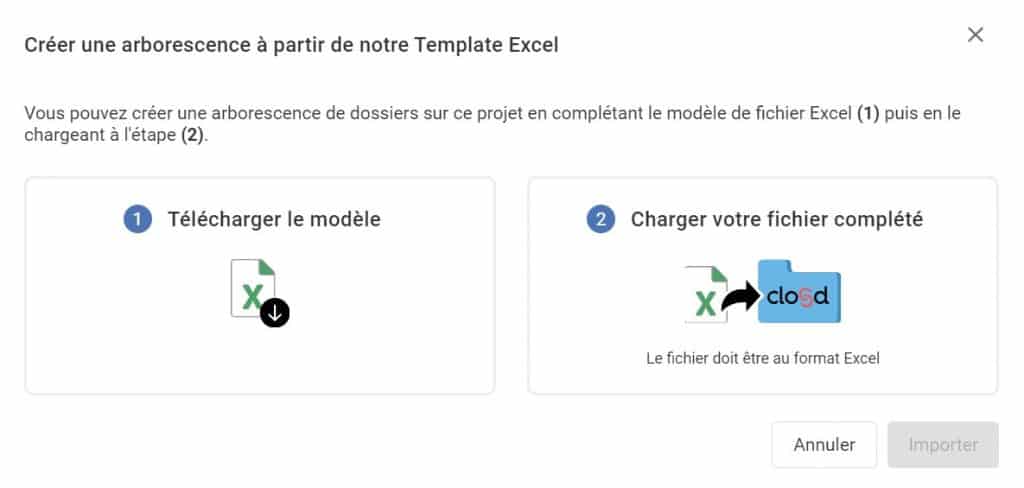
-
Invitez les participants à rejoindre la data room en différé
Au cours du paramétrage de votre data room, il est possible que vous souhaitiez d’abord que tous les documents aient été importés et que les droits d’accès aient été configurés avant que les participants puissent s’y rendre. Grâce aux invitations différées, vous pouvez procéder sereinement à la création de votre espace, et ce en évitant de polluer vos interlocuteurs de notifications.
Si vous ajoutez les participants individuellement, pensez à décocher la case Envoyer un email d’invitation maintenant. Il est également possible de paramétrer cette information en cas d’invitation en masse des participants. Dans la colonne Envoyer une invitation maintenant (facultatif) du fichier, pensez à renseigner Non si vous ne souhaitez pas que les participants reçoivent une notification. Ainsi, vous aurez tout le loisir de modifier votre data room avant d’inviter vos participants à la rejoindre.
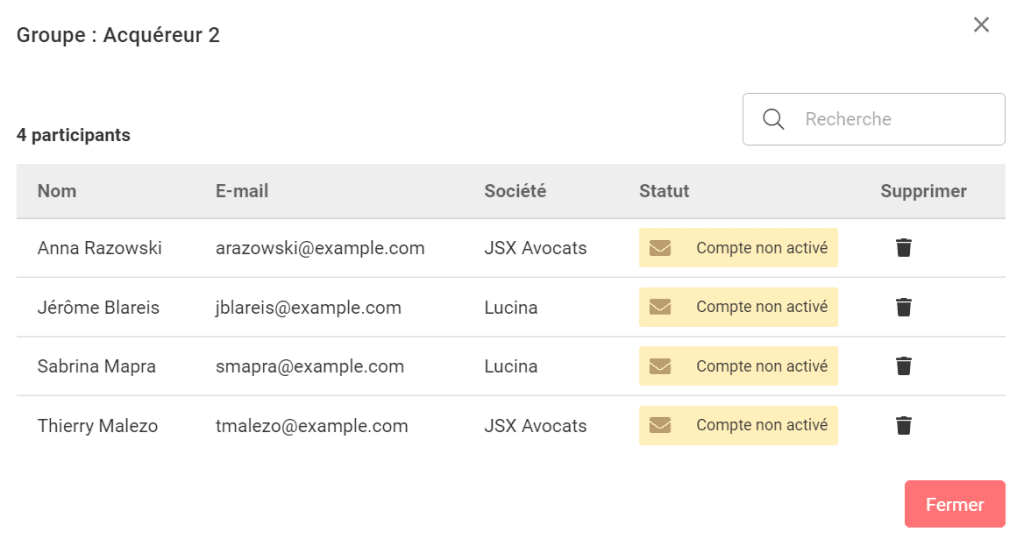
Une fois votre data room prête, vous pourrez envoyer une invitation par email aux comptes qui n’ont pas encore été activés en cliquant sur Voir tous les participants d’un groupe, puis sur Compte non activé, ce qui vous proposera de Renvoyer une invitation.
-
Organisez les participants par groupes
La data room Closd permet à ses utilisateurs de classer les participants par groupes, c’est-à-dire de regrouper les personnes devant recevoir le même niveau d’information, par exemple un acquéreur potentiel et ses conseils. Les groupes de participants peuvent être gérés dans le menu Participants. Les participants peuvent être changés de groupe par un simple glisser-déposer.
La notion de groupe permet de partager de l’information à un ensemble d’utilisateurs : un dossier dans la zone Documents, une question dans le module Q&A, ou encore l’interdiction de télécharger des documents dans les Paramètres.
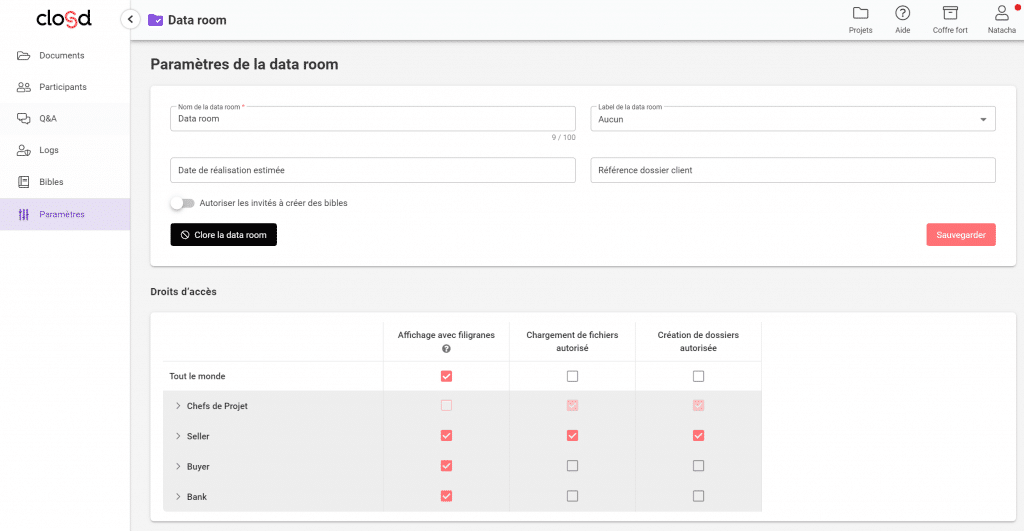
-
Paramétrez la confidentialité entre les groupes
Il est possible gérer la confidentialité entre les participants, c’est-à-dire de faire en sorte que certains participants ou groupes de participants ne soient pas visibles des autres. Cette fonctionnalité vous permet ainsi par exemple d’inviter tous les potentiels acquéreurs sur une même data room, sans que ceux-ci puissent se voir ni, a fortiori, avoir accès aux informations transmises par chacun, ce qui représente un véritable gain de temps et d’efficacité.
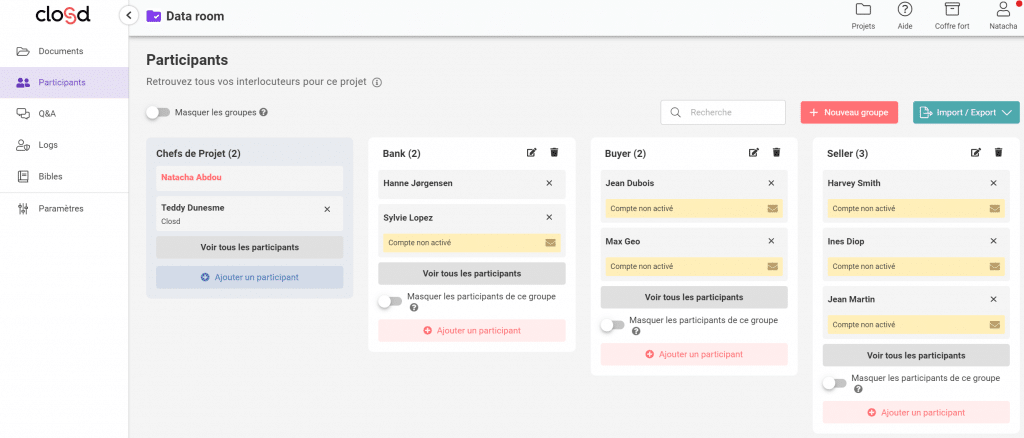
Il existe deux niveaux de confidentialité :
- L’option Masquer les groupes empêche les participants de voir les autres groupes que le leur ;
- L’option Masquer les participants de ce groupe empêche les participants de voir les membres de leur propre groupe.
-
Créez une arborescence de dossiers à partir d’un fichier Excel
La section Documents de la data room Closd vous permet d’importer une arborescence à partir d’un modèle Excel. Cela vous permet de standardiser vos data rooms et de gagner en rapidité en créant un ou plusieurs modèles d’arborescence réutilisables en quelques clics.
L’import d’une arborescence vous permet également de personnaliser la numérotation de vos fichiers, notamment si vous souhaitez l’adapter à une nomenclature définie par votre organisation, différente de la numérotation automatique proposée par Closd. Cette fonction d’import vous permet aussi de modifier plus facilement l’arborescence d’un grand nombre de documents.
Pour cela, cliquez sur le bouton Options, puis sur Créer une arborescence (Excel). Vous pouvez ensuite télécharger le modèle Excel à remplir. Une fois le fichier rempli, vous pouvez procéder au chargement de votre fichier sur la plateforme.
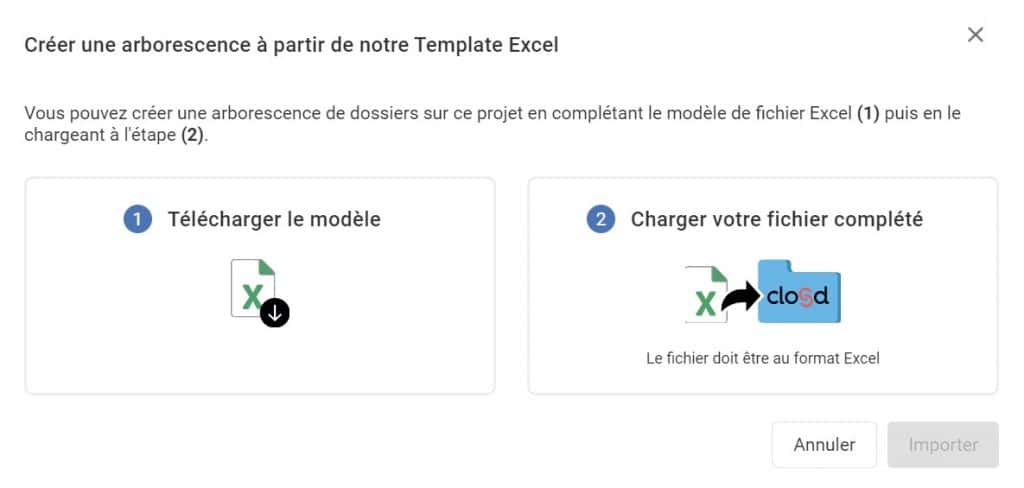
-
Numérotez automatiquement vos dossiers et fichiers
Une fonctionnalité très pratique vous permet de numéroter automatiquement les dossiers et fichiers de la data room, ce qui représente un gain de temps très important dans le cadre de l’audit. Cette numérotation vous permet également de faire référence facilement à un dossier ou à un fichier dans les questions du Q&A.

Pour cela, il suffit simplement d’activer l’option Numérotation. La numérotation se met à jour quand un fichier est déplacé dans un autre dossier.
-
Consultez le dossier “fichiers récents”
Dans la section Documents de votre data room, vous pouvez retrouver un dossier permanent intitulé Fichiers récents. Doté d’une barre de recherche vous permettant de retrouver rapidement vos documents récemment chargés sur la plateforme, cette section est particulièrement pratique si vos notifications ont été désactivées et que vous souhaitez consulter les derniers ajouts, ou si vous êtes passé à côté d’une notification vous informant de la mise en ligne d’un document.

-
Interdisez le téléchargement et forcez l’affichage de filigranes
Fonctionnalité essentielle de la data room, l’activation des filigranes permet de garantir la confidentialité des documents et de prévenir tout vol de données.
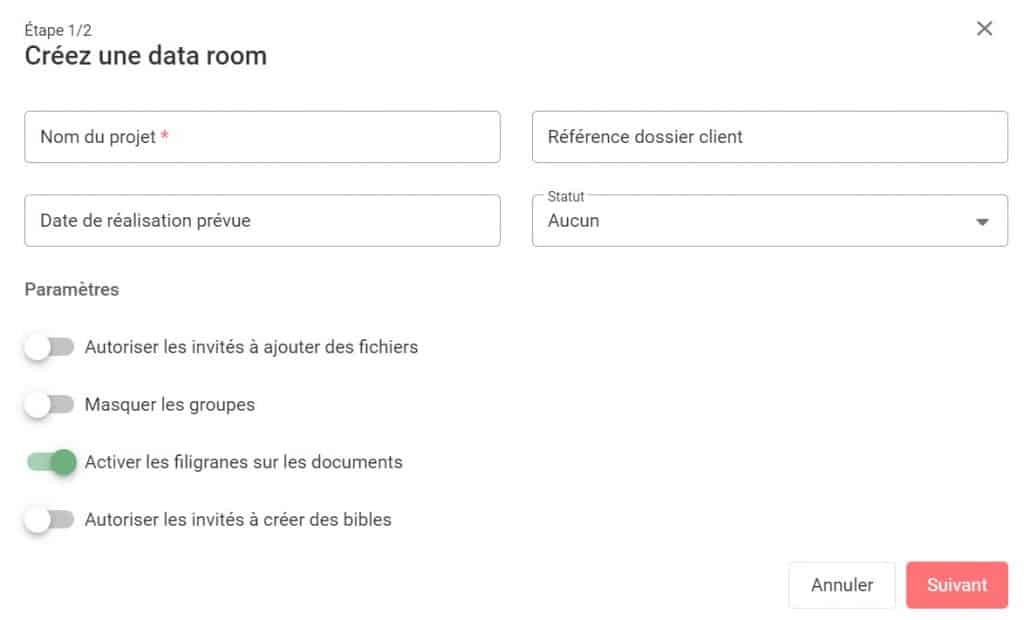
Cette fonctionnalité peut être activée dès la création de votre data room, ou dans la section Paramètres de votre data room. L’affichage de filigranes interdit le téléchargement de fichiers par les utilisateurs non autorisés. Cette fonction peut être activée pour tous les participants à la data room, par groupe ou par utilisateur.
-
Créez une liste de questions types
La data room Closd vous permet également d’importer et d’exporter des listes de questions dans le module Q&A, ce qui vous permet notamment de standardiser ce processus avec des questions types.
Pour cela, cliquez sur le bouton Import Excel. Vous pouvez ensuite télécharger le modèle Excel à remplir. Une fois le fichier rempli, vous pouvez procéder au chargement de votre fichier de questions sur la plateforme.
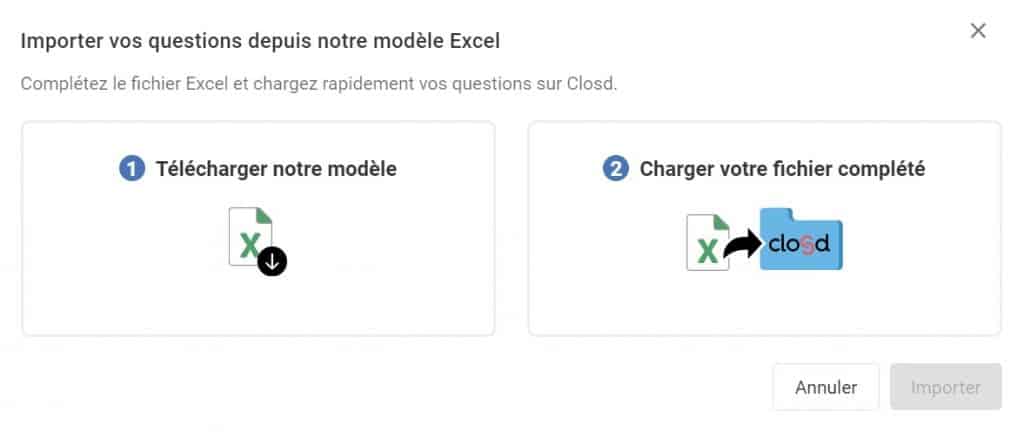
-
Paramétrez vos notifications
Le processus d’audit est souvent synonyme de nombreux allers-retours entre les différentes parties, et donc de nombreuses notifications par mail qui peuvent s’avérer envahissantes. Closd permet à ses utilisateurs de configurer eux-même la fréquence de leurs notifications par mail, dans la section Profil en haut à droite de l’écran, puis dans le menu Paramètres et notifications.
Vous pouvez ainsi choisir d’être notifié à chaque action, ou de recevoir un récapitulatif tous les matins ou tous les soirs, voire de désactiver totalement les notifications, et ce pour chaque module de la plateforme : documents, Q&A, etc.
Les notifications peuvent être paramétrées différemment projet par projet, ce qui apporte un véritable confort.
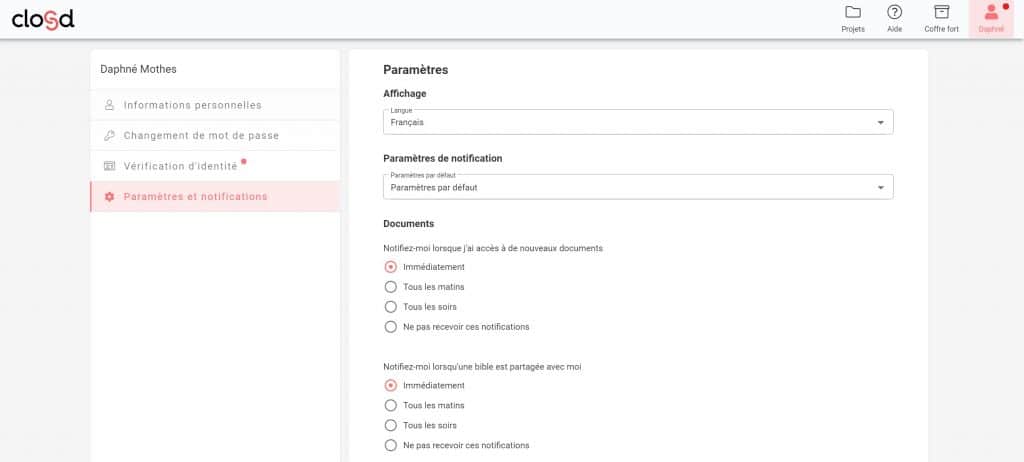
La data room Closd simplifie et accélère les audits, tout en offrant un niveau de sécurité optimal et une expérience utilisateur révolutionnaire. Solution française conforme aux meilleurs standards de sécurité, la data room Closd s’inspire de l’expérience de dealmakers pour transformer votre expérience des audits en M&A, private equity, venture, restructuring, immobilier…
Directement intégrée dans une solution de gestion de projets juridiques 360°, elle offre toutes les fonctionnalités indispensables à une réalisation fluide et efficace de vos audits juridiques : gestion documentaire, module de Q&A, gestion fine des droits d’accès et des filigranes, journaux d’activités (logs), archives et certificats numériques…
Pour en savoir plus sur notre solution de Data Room, contactez-nous !